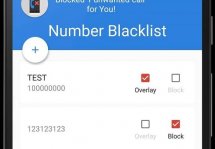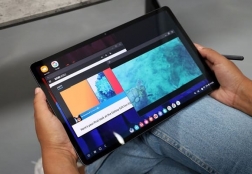Как в iPhone добавить номер в черный список или удалить оттуда
Статьи и Лайфхаки
Поговорим о том, как в айфоне добавить номер в черный список, чтобы он больше не мог нас потревожить.
Конечно, для этого могут быть использованы и различные специальные приложения или соответствующая услуга оператора, однако они предоставляются на платной основе.
Занесение номера в ЧС

- Если номер нежелательного абонента занесён в нашу телефонную книгу, заходим в пункт «Контакты» и выбираем тот из номеров, который желаем заблокировать.
- Пролистываем страницу вниз. Там мы находим опцию «Заблокировать абонента» и нажимаем на неё. Подтверждаем свои действия.
- Если мы всё сделали правильно, заблокированный пользователь больше не сможет нам дозвониться, а отправленные им SMS-сообщения нам не дойдут.
- Если номера нет в телефонной книге, пробуем проделать следующее. Переходим в раздел «Недавние» через меню «Телефон».
- Справа от номера мы сможем увидеть круглый значок с буквой «і» без кавычек внутри.
- Нажимаем на неё, после чего пролистываем список вниз и видим опцию блокировки абонента. Выбираем её и подтверждаем свои действия.
- Если назойливый абонент не звонит нам, а отправляет SMS, мы сможем легко заблокировать его и через меню «Сообщения». Выбираем пользователя и нажимаем синюю надпись «Контакт» справа вверху.
- Откроется графа, где мы жмём вышеуказанную круглую кнопку с буквой «і». Пролистываем страницу и выбираем «Заблокировать абонента». Подтверждаем свои действия.
Как уже было сказано выше, отправленные нежелательным абонентом SMS не будут доставлены, что особенно актуально в связи с распространением различных рассылок и спама.
Как редактировать номера в ЧС

- Если мы не можем найти в мобильном устройстве составленный нами же «чёрный список», следует зайти в настройки и выбрать раздел под названием «Телефон».
- Прокручиваем страницу вниз и нажимаем «Заблокированные». Именно здесь находятся те контакты, которые были внесены нами в «чёрный список».
- При желании мы сможем добавить нежелательного абонента именно тут. Выбираем раздел «Добавить новый».
- Чтобы убрать этот номер из списка, выбираем синюю надпись «Правка» справа вверху.
- Для удаления любого номера из списка необходимо воспользоваться круглой кнопкой красного цвета.
Подписывайтесь на нас в Telegram и ВКонтакте.

Сергей Семенов, 31 год
Аналитик, журналист, редактор
Настоящий мобильный эксперт! Пишет простым и понятным языком полезные статьи и инструкции мобильной тематики, раздает направо и налево наиполезнейшие советы. Следит за разделом «Статьи и Лайфхаки».
Информация полезна? Расскажите друзьям
Похожие материалы
Анекдот дня
Если я долго не беру трубку, то, скорее всего, я жду припева.
Загрузить ещеПоделиться анекдотом:
Факт дня
Первым российским сотовым оператором стала основанная в 1991 году в Санкт-Петербурге компания «Дельта-Телеком».
Больше подробностейПоделиться фактом:
Совет дня
Не желаете, чтобы система следила за вами? Полная анонимность недостижима, но кое-чего можно добиться, настроив в меню Google конфиденциальность.
А почему?Поделиться советом:
Цитата дня
«Цени вещи не за то, сколько они стоят, а за то, сколько они значат».
(с) Пауло Коэльо.Загрузить еще
Поделиться цитатой:
Угадаешь? Тогда ЖМИ!
Советуем глянуть эти материалы
Какое слово закрашено?

мда уж, не угадал!
ого, а ведь верно!
- Женой
- Умнее
- Интереснее
- Красивее